 Chceme vám pomoci zvládnout Control Center, jednu z nejvýkonnějších a málo využívaných funkcí na zařízeních Apple. Kult MacůTipy pro Control Center Pro série vám ukáže, jak co nejlépe využít tento užitečný soubor nástrojů pro iPhone, iPad, Apple Watch a Mac.
Chceme vám pomoci zvládnout Control Center, jednu z nejvýkonnějších a málo využívaných funkcí na zařízeních Apple. Kult MacůTipy pro Control Center Pro série vám ukáže, jak co nejlépe využít tento užitečný soubor nástrojů pro iPhone, iPad, Apple Watch a Mac.
Rychle se připojte k zařízením Bluetooth pomocí Control Center na iPhonu, iPadu a Macu. Nebudete se muset vrtět v Nastavení nebo Předvolbách systému - k zahájení párování stačí pár klepnutí.
Ukážeme vám jak.
S tím, jak se bezdrátová zařízení stávají ještě všudypřítomnějšími, se většina z nás pravidelně připojuje a odpojuje od příslušenství Bluetooth, jako jsou sluchátka, klávesnice a myši.
Dobrou zprávou je, že Apple usnadnil správu těchto připojení Bluetooth z Control Center na iPhonu, iPadu a Macu - což vám ušetří čas i úsilí. Zde je návod, jak toho využít.
Spravujte zařízení Bluetooth v Control Center
Pravděpodobně jste již obeznámeni s tlačítkem Bluetooth v Ovládacím centru a jak jeho klepnutím nebo kliknutím rychle povolíte nebo zakážete připojení Bluetooth. Dokáže ale také mnohem více.
Na iPhonu a iPadu postupujte takto:
- Otevřeno Kontrolní centrum přejetím prstem dolů z pravého horního rohu obrazovky (nebo nahoru ze spodní části u modelů iPhone s Touch ID).
- Klepněte a podržte Bluetooth tlačítko pro rozbalení nabídky.
- Klepněte a podržte Bluetooth znovu zobrazíte seznam dostupných zařízení. Klepněte na ten, ke kterému se chcete připojit nebo odpojit.
Chcete -li zobrazit další možnosti nebo poprvé spárovat nová zařízení, klepněte na Nastavení Bluetooth… knoflík.

Screenshoty: Cult of Mac
Spravujte zařízení Bluetooth na počítači Mac
Na počítači Mac postupujte takto:
- Klikněte na Kontrolní centrum na liště nabídek.
- Klikněte Bluetooth.
- Vyberte zařízení, ke kterému se chcete připojit nebo odpojit.
Chcete -li zobrazit další možnosti nebo poprvé spárovat nová zařízení, klikněte na Předvolby Bluetooth…

Screenshoty: Cult of Mac
Pokud se připojujete ke sluchátkům nebo reproduktorům Bluetooth, můžete to také provést v sekci Nyní hraje v Ovládacím centru na iPhonu a iPadu nebo v části Zvuk v Ovládacím centru na Macu. Klepnutím na níže zvýrazněné tlačítko AirPlay zobrazíte seznam dostupných bezdrátových zvukových zařízení.
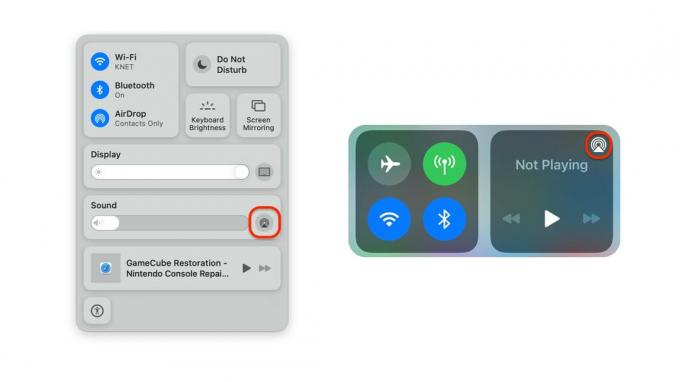
Screenshoty: Cult of Mac

